Как управлять телевизором с телефона без ИК порта
Оказывается, можно превратить смартфон в ТВ-пульт, чтобы переключать каналы. Для этого используется ИК порт или беспроводное подключение. Рассмотрим, как управлять телевизором с телефона без ИК порта.
- Что нужно для подключения
- Особенности
- Как управлять телевизором с телефона через WiFi
- Приложение для телевизора Samsung
- Приложение для LG
- Особенности
- Программа для Sony
- Philips TV Remote
- Как управлять любым телевизором с телефона — универсальные решения
- TV Remote
- Как управлять телевизором с телефона без WiFi
- Телефон со встроенным ИК портом
- SURE Universal Remote
- Вместо вывода
Что нужно для подключения
Для связи используются технологии:
- Wi-Fi. Основной способ. Smart TV телевизоры поддерживают беспроводное подключение;
- Bluetooth;
- ИК-порт.
Особенности
Смартфон изменяет работу ТВ при помощи специализированного ПО. Их разрабатывают крупные производители брендов ТВ. Существуют и универсальные решения. Скачайте и установите их в Play Market. Беспроводное и Bluetooth соединение подходит владельцам SmartTV. При подключении к старому телевизору используйте ИК порт.
Как управлять телевизором с телефона через WiFi
При подключении к «умному» ТВ используйте смартфон любой марки в качестве пульта.
Для управления со смартфона выполните такие действия:
- Проверьте чтобы устройства находились в одной сети;
- Скачайте и установите утилиту на смартфон. Запустите ее, выберите ТВ, следуйте инструкции в программе.
Смартфоны под управлением Android предоставляют дополнительные функции. Просмотр мультимедийных файлов, видео и фото. Прослушивание музыки на ТВ, подключенному к смартфону.
Приложение для телевизора Samsung
Скачайте приложение-пульт Samsung Smart View. Позволяет управлять телевизором без пульта с телефона. Работает со Smart TV моделями по Wi-Fi.
Телефон и ТВ должны находиться в одной сети.
Интерфейс напоминает пульт от телевизора. Для работы сделайте такие действия:
- Запустите приложение на телефоне;
- Отобразятся доступные для подключения ТВ. Выберите устройство.
![]()
- На экране ТВ появится код, который пропишите на смартфоне.
 Появятся возможности дистанционного управления и передача медиа контента с устройства на ТВ.
Появятся возможности дистанционного управления и передача медиа контента с устройства на ТВ.
Приложение для LG
Скачайте приложение LG TV Remote . Запустите на смартфоне, выберите: 
Приложение обнаружит ТВ. На экране отобразится код. Пропишите его в приложении. 
Особенности
Прямое управление. Движение пальцем по экрану смартфона работает как курсор мышки на ТВ. Выводятся файлы на экран со смартфона.
Программа для Sony
Называется утилита TV Side View . Особенность — ТВ обнаруживается в автоматическом режиме в радиусе связи смартфона, после ввода кода с экрана ТВ. 
Работать с утилитой Sony Video and TV SideView можно как с Android, так и с iOS
Philips TV Remote
Особенность заключается в переключении каналов, регулировки громкости, просмотра меню телевизора, без прерывания трансляции.
Проверьте совместимость приложения с телевизором на сайте онлайн поддержки .
![]() Как управлять любым телевизором с телефона — универсальные решения
Как управлять любым телевизором с телефона — универсальные решения
Скачайте Universal TV Remote Control .
Работает через Wi-Fi и инфракрасный датчик. Используйте старых моделей телевизоров.
Особенности:
- Просмотр мультимедийных файлов, расположенных в телефоне, на экране ТВ;
- Голосовой поиск;
- Запуск приложений.

TV Remote
Особенность — удобный интерфейс, мгновенная синхронизация с ТВ. Работает со старыми моделями телевизоров. Скачайте утилиту по адресу: https://play.google.com/store/apps/details?id=com.tcl.tvremote . 
Приложение работает через WiFi и ИК датчик.
Как управлять телевизором с телефона без WiFi
ИК-датчик не дает такой мобильности как беспроводное подключение. Управление происходит на расстоянии до пяти метров. Дальность зависит от качества сенсора на ТВ и смартфоне.
Телефон со встроенным ИК портом
Устройства оснащены надстройкой в ОС. На некоторых моделях разработчиками добавлен софт для управления ИК-портом. Рассмотрим, как управлять старым телевизором с телефона без WiFi.
Компания Xiaomi предложила интересное решение. Ее продукция оснащена встроенным ИК-портом. Поэтому появилась возможность управлять старыми телевизорами без беспроводного подключения. Система содержит предустановленное приложение «MI Пульт». Рассмотрим, как происходит управление. Откройте программу, далее: 
Выберите устройство: 
Следуйте подсказкам, чтобы система подобрала способ управления. 
Используйте устройство как пульт. 
Если в базе приложения нет модели нужного ТВ, используйте альтернативный софт. Скачайте его с Google Play.
SURE Universal Remote
Скачайте утилиту по адресу: https://play.google.com/store/apps/details?id=com.tekoia.sure.activities . Нажмите «Добавить». Выберите тип подключения: 
Далее: 
Протестируйте работу. 
Вместо вывода
Мы рассмотрели, как можно управлять телевизором с телефона. Смартфон может заменить пуль от ТВ. Для этого установите специальное приложение. Сложности с подключением возникают с ТВ, разработанными малоизвестными брендами. Тогда установите утилиту TV Remote. С моделями Samsung, Sony или LG трудностей с подключением не возникает.
Как управлять телевизором через телефон?
Многие владельцы телевизоров (как старых, так и новых моделей) не знают, что тем можно управлять при помощи практически любого смартфона. Мобильное устройство может частично или даже полностью заменить пульт дистанционного управления. Потому при потере или поломке последнего временным, а, возможно, и постоянным решением может стать использование смартфона.
Старые телевизоры и телевизоры без Smart TV
Начнем со старых телевизоров, т.к. пульты дистанционного управления к ним довольно сложно (или вовсе невозможно) найти на рынке. Известно, что старые телеприемники управлялись исключительно через встроенный в них инфракрасный (ИК) приемник сигналов, подаваемый с ПДУ. Следовательно, чтобы управлять старой ТВ-техникой при помощи смартфона, последний должен иметь в своей конструкции ИК-передатчик.
Смартфоны со встроенным ИК-передатчиком
Моделей телефонов с передатчиком довольно много, но, к сожалению, он есть не у всех аппаратов (но даже это не проблема). ИК-порт присутствует, как правило, у смартфонов под управлением Android (в Apple-гаджетах их точно нет). Чтобы определить его наличие или отсутствие, достаточно взглянуть в верхнюю часть корпуса телефона. ИК-порт выглядит как небольшое круглое/овальное/квадратное/прямоугольное отверстие черного или темно-красного цвета. Например, вот так:


Если у телефона есть встроенный ИК-порт, пропустите следующую часть статьи.
Что делать, если в телефоне нет ИК-передатчика?
Отсутствие инфракрасного порта в конструкции самого телефона — не повод думать, что с его помощью не получится управлять телевизором. ИК-передатчик всегда можно купить и установить в любую модель смартфона. Тем более что стоит он копейки (от 50-100 руб.). Речь идет о вот таких устройствах:

Как видно, внешние инфракрасные передатчики подключаются к телефону в тот же порт, что и наушники (Jack 3.5mm). Принцип их работы прост. Смартфон генерирует аудиосигнал определенной частоты, который поступает на вход ИК-передатчика, а затем трансформируется последним в ИК-сигнал и передается на телевизор (впрочем, это может быть и кондиционер, и прочая техника с управлением от пульта).
Подобные устройства обычно используются в Android-устройствах. Для Apple-гаджетов созданы специальные ИК-передатчики, вставляющиеся в Lightning-порт (по крайней мере, в тех моделях iPhone, в которых не предусмотрен стандартный аудиопорт Jack 3.5mm). Выглядят они следующим образом:

Но, как и все производимое для айфонов оборудование, ИК-передатчики довольно дорогие. Конкретно показанные на изображении выше устройства (продукция компании Fancyphl) имели стоимость на момент написания статьи в 1350 руб. Но, скорее всего, в каком-нибудь китайском интернет-магазине можно найти ИК-передатчики для iPhone подешевле.
Как вариант, к iPhone можно попробовать подключить копеечный инфракрасный передатчик, воспользовавшись специальным переходником «Lightning to Jack 3.5mm», но это вряд ли кому-то покажется удобным.
Приложения для ИК-передатчика
Для работы инфракрасного передатчика, встроенного в смартфон или подключенного к нему, требуется специальное приложение. Оно также может быть встроено в телефон еще на заводе (только в случае с аппаратами, имеющими встроенный ИК-передатчик). Если такого приложения нет, его всегда можно скачать в Google Play Store (Android) или App Store (iPhone).
Приложений для ИК-передатчиков довольно много. Некоторые из них узкоспециализированные (например, могут управлять только телевизорами определенной марки), другие универсальные (можно использовать для управления множеством различных устройств). Зачастую, чтобы найти подходящее приложение для телевизора конкретной модели, приходится экспериментировать. Все дело в том, что разные ИК-передатчики могут по-разному генерировать управляющие сигналы — ведь это никем толком не стандартизировано.
Далее приведем примеры некоторых популярных приложений.
ZaZa Remote
Бесплатное приложение для Android и iOS-смартфонов, позволяющее управлять огромным количеством моделей всевозможной бытовой и коммерческой техники — телевизоры, кондиционеры, DVD/Blueray-плееры и даже вентиляторы с водонагревателями. Касательно телеприемников, в ZaZa Remote предусмотрена возможность выбора марки и модели — здесь их сотни, включая старые:

Управлять самим приложением несложно. Просто нужно найти в представленном списке нужную марку телевизора, а после просмотра рекламы (можно отключить за деньги) программа скачает коды управления:

Как видно из второго изображения, виртуальный пульт у приложения ZaZa Remote универсальный. Все стандартные кнопки для управления телевизором в нем присутствуют.
IR Remote Control
Более простое приложение для смартфонов под управлением Android. IR Remote Control может управлять всего несколькими марками телевизоров (не считая другие виды техники), среди которых LG, Samsung, Phillips, Sharp, Sony и Vizio. О поддержке конкретных моделей телеприемников перечисленных марок нигде не сказано. Впрочем, IR Remote Control — универсальное приложение с универсальным виртуальным пультом.

TV Remote for Sony TV
А это пример специализированного приложения для Android-смартфонов. В данном случае — для управления телевизорами производства Sony. Программу TV Remote for Sony TV можно использовать, как для старых, так и новых моделей телеприемников Sony. В первом случае управление осуществляется посредством инфракрасного передатчика, во втором — посредством Wi-Fi (функция пригодится только владельцам Smart TV от Sony).
Виртуальный пуль дистанционного управления в приложении TV Remote for Sony TV имеет более реалистичный вид:

По умолчанию программа осуществляет управление телевизорами Sony через Wi-Fi. Переключить его на работу с ИК-передатчиком можно в настройках:

Повторимся — для того, чтобы найти подходящее приложение для управления телевизором, иногда приходится поэкспериментировать. Взять, к примеру, программу TV Remote for Sony TV. Никто не дает гарантию, что она подойдет для абсолютно всех моделей ТВ-техники производства Sony. Бывает и так, что нажатие кнопок на виртуальном пульте приводит выполнению телевизором совершенного иного действия (к примеру, вместо переключения каналов убавляется громкость). Поэтому не стоит оставлять попытки поиска подходящего приложения, если первое, второе или третье не подошло конкретно для вашего случая.
Управление через смартфон телевизором со Smart TV
В случае с современными “умными” телевизорами — Smart TV — долго раздумывать об управлении с планшета или смартфона не приходится. Об этом позаботились сами производители ТВ-техники, разработав для всех мобильных платформ (Android, iOS и Windows Mobile) собственные приложения для удаленного управления. Это же относится и к ТВ-приставкам (например, Android TV), превращающим обычный телевизор в “умный”.
Удаленное управление по предлагаемой производителями ТВ-техники схеме возможно только в случае, если и телевизор, и управляющее устройство (смартфон/планшет) подключены к одной локальной сети через роутер. Сам телеприемник может быть подключен к маршрутизатору посредством проводного соединения (т.е. локальным кабелем), но телефон/планшет — только по Wi-Fi-соединению (а по-другому и невозможно). Таким образом, для реализации схемы управления не обойтись без использования Wi-Fi-роутера.
Настройка подключения
Допустим, вы приобрели беспроводной маршрутизатор. Первое, что нужно сделать — подключить к нему и телевизор, и смартфон. При этом необязательно, чтобы на роутере было настроено подключение к интернету. Для решения нашей конкретной задачи — управление ТВ-техникой с телефона — интернет не требуется.
Настройку смартфона для подключения к Wi-Fi рассматривать не будем — это и так всем известно. А вот для установки связи между Smart TV и беспроводным роутером придется покопаться в настройках телевизора. Рассмотрим подключение на примере ТВ-техники Samsung, а конкретно — телевизоров R-серии:
Открываем меню настроек на телевизоре и переходим во вкладку «Общие»:

Далее идем в раздел «Сеть».

Переходим в подраздел «Открыть настройки сети».

Здесь будет предложено выбрать один из двух типов подключения — «Беспроводной» и «Кабель». Если телевизор подключается к роутеру посредством проводного соединения, выбираем второй вариант. Если же выбрать тип подключения «Беспроводной», то откроется дополнительная страница настроек, на которой нужно будет выбрать имя беспроводной сети.

После этого потребуется ввести пароль от Wi-Fi-сети (если он, конечно, задан в настройках роутера):

Спустя несколько секунд телевизор будет подключен к Wi-Fi-маршрутизатору, о чем тот сообщит.

По аналогичной схеме к Wi-Fi подключаются любая “умная” ТВ-техника, будь это телевизор или приставка Smart TV. Различия только в расположении настроек сетевого соединения в меню телеприемников.
Выбор и установка приложения на телефон
Как было отмечено выше, производители “умных” телевизоров разработали собственные приложения удаленного контроля. Все, что требуется сделать — скачать их из Google Play, App Store или фирменного магазина приложений от разработчика смартфона (например, Samsung Galaxy Store или LG Content Store).
Вот перечень приложений от известных брендов:
Samsung Smart View (для телевизоров Samsung)

LG TV Plus (для телевизоров LG)

Philips TV Remote (для телевизоров Philips)

Video & TV SideView: Remote (для телевизоров Sony)

Существуют и универсальные приложения для удаленного управления “умными” телевизорами и ТВ-приставками. Например:
AnyMote Universal Remote — приложение, позволяющее управлять не только ТВ-техникой широкого спектра производителей, но и другими устройствами, поддерживающими удаленное управление по Wi-Fi.

Android TV Remote Control. А это пример самого простого приложения для управления ТВ-приставками под управлением Android TV.

Системные требования:
ОС Windows Vista и выше, 1024 Мб ОЗУ, 350 Мб свободного пространства HDD
Пульты от телевизора в смартфоне: как это работает?
Многие пользователи до сих пор помнят времена, когда нужно было вставать из кресла, чтобы сменить канал. Каналы можно было переключать последовательно – по возрастанию или по убыванию – с помощью нескольких кнопок, обычно размещаемых непосредственно под или сбоку от экрана.
К счастью, технологии пошли вперед, предлагая не только отличное качество контента, но и комфорт. Сегодня возможно переключать каналы одним щелчком, не просматривая весь набор в пакете от провайдера. Все, что нужно, – это правильно настроенный пульт дистанционного управления. Но если он сломан или утерян? Рекомендуется использовать вместо него смартфон.
Когда еще смартфон может заменить ТВ-пульт?
Смартфон может выступать в роли пульта практически в любой ситуации. Таким образом и благодаря возможности ввода текста на сенсорной клавиатуре значительно упрощается процесс настройки и дальнейший просмотр контента.
Если дома есть еще старый телевизор без интеллектуальной функции, понадобится телефон с инфракрасным портом (IrDA) – причем не нужно выполнять процесс сопряжения. Он используется все реже, но довольно часто встречается в смартфонах Xiaomi. Для Smart TV потребуется Wi-Fi-сопряжение. В обоих случаях нужно скачать соответствующую программу, подключиться к сети и следовать инструкциям на экране.
В Google Play Store можно найти официальное (но не всегда) приложение, адаптированное для конкретного телевизора. Обычно нужно ввести в поиск название бренда и добавить слово «Remote», чтобы найти нужное программное обеспечение.
Принцип работы пульта в смартфоне
Все очень просто. Необходимо загрузить программу, например, SmartThings (для Smart TV от Samsung), на телефон или планшет и открыть ее, подключить оба устройства к одной сети, найти и выбрать свой телевизор.
Экран смартфона превратится в пульт с кнопками. Теперь легко управлять телевизором с мобильного устройства, а для удобства также возможно персонализировать список воспроизведения, чтобы легко использовать файлы, хранящиеся в памяти телефона.
Популярные приложения-пульты
Работа стороннего софта более ограничена по сравнению с приложениями, предназначенными для определенных брендов, но благодаря им есть возможность подключиться к старому устройству или нераспознаваемому другими программами.
Идея точно такая же – подключиться к телевизору через Wi-Fi (или инфракрасный порт), соединить его со смартфоном, а затем использовать сенсорный интерфейс для управления ТВ. В зависимости от программы будет доступно большее или меньшее количество функций.
Irplus
ПО предназначено для телефонов с инфракрасным портом, через который можно управлять любым телевизором, а не только Smart TV. Его преимущество – взаимодействие со многими старыми моделями смартфонов, практичный виджет и работающая кнопка включения/выключения ТВ, которая не работает во многих бесплатных программах.
Android TV Remote Control
Официальное ПО от Google, разработанное для управления телевизоров на базе Android. Его можно установить на планшет или смартфон, а управлять ТВ следует через беспроводную сеть или модуль Bluetooth. Есть функция голосового поиска и практичная клавиатура, ускоряющая заполнение форм.
LG ThinQ
LG ThinQ – отличный инструмент, позволяющий управлять не только телевизором, но и другими умными устройствами от южнокорейского производителя. Приложение популярно благодаря минималистичному дизайну, простому подключению и хорошо функционирующей опции голосового поиска.
Mi Remote
Для поклонников бренда Xiaomi предлагается инструмент Mi Remote, с помощью которого можно управлять не только устройствами Xiaomi, но также телевизорами и интеллектуальным оборудованием Samsung, LG, Sony, Panasonic, Sharp и др.
Приложение отлично работает как со смартфонами с инфракрасным модулем, так и при подключении по Wi-Fi.
Remote for Samsung TV
Remote for Samsung TV не является официальным приложением, но отлично работает даже с телевизорами 2010 года. Пользователи по достоинству оценивают отличный и чистый интерфейс и наличие всех функций, которые есть в специализированных пультах дистанционного управления для современных ТВ.
Sure Universal Remot
Как следует из названия, Sure Universal Remote – универсальный пульт для всех телевизоров. В этом случае пользователь самостоятельно определяет способ подключения (через Wi-Fi или ИК-порт). В дополнение к основным функциям здесь можно использовать телефон в качестве клавиатуры для ТВ или как мышь для просмотра меню.
IR Remote Control
Превращает смартфон в универсальный ДУ-пульт для управления аудио/видео устройствами. Он очень прост в использовании – необходимо выбрать тип и модель устройства из списка, чтобы впоследствии управлять им через инфракрасный порт. Список поддерживаемых устройств очень обширен, а пользовательский интерфейс дружелюбный и стильный.
Как сделать пульт для телевизора из смартфона


Содержание
Содержание
ТВ-пульт — главное звено в цепочке между телевизором и смотрящим. Вот только не всегда этот маленький посредник оказывается удобным в использовании или вовсе исправным. И здесь на помощь приходят смартфоны.
Как подключить смартфон к телевизору
Представьте ситуацию, что вам захотелось посмотреть свой любимый сериал, а пульт снова куда-то запропастился. Как без него, не делая лишних телодвижений, прибавить громкость, добавить контрастности картинке или просто переключить канал? Для этих целей и пригодится специальное приложение в телефоне, которое по функционалу сможет тягаться с настоящим пультом.
Чтобы сделать виртуальный пульт понадобится телевизор с функцией Smart TV и смартфон на любой ОС. На смартфон нужно установить специальное мобильное приложение, которое позволит подключиться к ТВ. Связка «смартфон-телевизор» работает по беспроводному соединению Wi-Fi. Важно, чтобы оба ваших устройства находились в одной домашней сети.
При первом запуске мобильного приложения вас попросят выбрать телевизор, после чего на экране ТВ отобразится специальный код, который необходимо ввести на смартфоне. Сопряжение состоялось. В большинстве случаев на этом настройка подключения завершена и можно переходить к использованию пульта.
Помимо стандартного набора функций (переключение каналов и регулировка громкости), большинство приложений позволяют делать и более интересные манипуляции. Например, запускать предустановленные в телевизоре программы, управлять его настройками и транслировать на большой экран контент, который окажется в вашем смартфоне.
Официальные приложения
Если в вашем распоряжении телевизор от крупного бренда, то найти приложение-компаньон для ТВ легко. Для этого на своем смартфоне необходимо зайти в магазин приложений (Play Market для Android, AppStore для яблочной платформы) и набрать в поиске марку своего телевизора.
Все крупные бренды имеют официальные приложения для обоих мобильных платформ, которые хорошо оптимизированы, имеют минимум проблем при настройке и отлично справляются со своими задачами. Например, LG предлагает воспользоваться LG TV Plus, а компания Samsung — Samsung Smart View. У телевизоров Xiaomi также есть отличный компаньон Mi Smart Remote. Функционал у этих программ практически идентичный, отличается только их визуальное оформление.


Samsung Smart View
Универсальный солдат
Если для вашего ТВ не нашлось официального приложения, существует множество сторонних программ. Все они выступают в качестве универсальных пультов.
Чтобы выбрать для себя интересный вариант, необходимо через поисковую строку вашего магазина приложений набрать запрос «TV remote control». Выбор приложений впечатляет.
Есть программы, которые подходят к большому количеству брендов, а есть неофициальные приложения для популярных марок ТВ — Sharp, Toshiba, Phillips.

Выбор приложений на примере Play Market
Из всего многообразия хочется отдельно выделить Universal Remote Control, данное приложение успешно «дружит» с большинством ТВ. Особенность приложения в том, что оно связывает устройства не только по Wi-Fi, но и по инфракрасному порту. А значит будет работать и со старыми моделями ТВ, приставками и прочей техникой с ИК-портом.
Еще одним хорошим вариантом пульта является упомянутое выше приложение Mi Smart Remote. Помимо работы с телевизорами Xiaomi, оно способно функционировать и с другими моделями. Производитель заявляет о совместимости с такими марками ТВ, как Samsung, LG, Sharp, Panasonic, Haier, Sony и другими. Поддерживается связь по ИК-порту и сетям Wi-Fi.

Mi Smart Remote
Для пользователей, чьи ТВ имеют ИК-датчик, а смартфон инфракрасный порт, можно посоветовать приложение ZaZa Remote. Минималистичный интерфейс вкупе с широкими возможностями программы, наверняка заинтересует многих. В базе приложения свыше 3000 кодов управления от разных телевизоров, поэтому охват поддерживаемых ТВ достаточно большой.

Магия вне Хогвартса
Рассмотрим, как настроить управление ТВ со смартфона на примере телевизора LG. В данном случае смартфон работает под управлением Android.
Скачиваем из Play Market приложение LG TV Plus и приступаем к настройке.
Включаем ТВ и на телефоне запускаем приложение, которое сразу же предложит выбрать необходимый телевизор. Выбираем из списка свою модель. На экране ТВ высвечивается специальный код, который мы вводим в приложении. Если все верно, то на экране смартфона отобразится сообщение, что соединение успешно установлено. Здесь базовая настройка подключения заканчивается.
После сопряжения вы увидите перед собой стандартный интерфейс пульта от LG — числовые кнопки, качельки регулировки громкости, внизу отдельный блок работы с телетекстом и т. д. Официальное приложение LG TV Plus имеет в своем арсенале и полноценный трекпад, его включает правая верхняя вкладка в приложении. С его помощью очень удобно управлять курсором на экране ТВ, пролистывать каналы и ролики на YouTube, серфить Интернет в браузере. Из бокового меню можно попасть в настройки приложения, а также запустить воспроизведение на телевизор контента с вашего телефона.
Также LG TV Plus позволяет запускать установленные на телевизоре программы, обновлять прошивку ТВ, а также включать и выключать его.
Что в сухом остатке
Не пультом единым живет телезритель. Мобильные приложения для ТВ — это удобное, функциональное и в некотором роде бюджетное решение для тех людей, кто не готов заморачиваться, но хочет получить максимум от своего телевизора.
Управление телевизором с телефона — как сделать из телефона пульт?
Функционал новых телевизоров открывает для людей настройки изображения под себя вплоть до самых тонких аспектов. Модели со смарт ТВ способны заменить медиастанцию с играми и кинотеатром на борту. Управляться с этим всем традиционно нужно при помощи пульта. Он удобен для переключения каналов, добавления звука или минимальной настройки. Но даже новые пульты оказываются слишком громоздкими из-за обилия кнопок и постоянно теряются.
В таком случае на помощь приходят смартфоны на Android. С их помощью можно управлять телевизорами через специальные приложения. Смартфон постоянно под рукой, а за счет сенсорного экрана управление становится проще.
- Технология управления телевизором с телефона
- Подключение смартфона к телевизору
- Приложения для управления телевизором
- TV Remote Control
- Easy Universal TV Remote
- ZaZa Remote
- Универсальный пульт Samsung
- TV Assistant
- SURE Universal Remote
- LG TV Remote
- Onezap Remote
- Как управлять старым телевизором со смартфона
Технология управления телевизором с телефона
Всего 2 способа управления телевизором с телефона: для новых моделей ТВ и для старых. В первом случае устройства связываются при помощи Wi-Fi или Bluetooth.
В телевизоре должен быть хотя бы один из указанных модулей, и в случае подключения через вай-фай, телефон и ТВ должны быть подключены к одной сети.
Старые аппараты могут управляться при помощи инфракрасного порта. Он есть в каждом телевизоре, но при этом редко устанавливается в смартфон.
Подключение смартфона к телевизору
Соединение телефона и телевизора осуществляется уже с помощью программ на смартфоне. Каждое предлагает подключиться к списку устройств, которые находятся в доступности по блютуз или в одной сети вай-фай. Нужно выбрать свой ТВ, а затем подтвердить соединение.
Приложения для управления телевизором
Больше половины утилит из списка распространяется бесплатно. Но есть и исключения, за которые, впрочем, можно заплатить. С их помощью часто можно получить больший функционал.
TV Remote Control
Универсальное решение, которое подойдет почти для любого смартфона. Достигается это за счет поддержки Андроид, начиная с 2.2, вышедшей 10 лет назад.
Для сравнения – уже есть 11-й зеленый робот. Настолько старые аппараты мало у кого остались, но их поддержка идет приложению в плюс.
Дополнительно привлекает набор способов подключения к телевизору: инфракрасный порт, Wi-Fi или подключение через IP.
К минусам относится отсутствие русского языка, но интерфейс интуитивно понятен, так что разобраться в нем будет не сложно. Поддерживает программа все телевизоры от крупных производителей вне зависимости от года выпуска. Менее известные компании добавляются с обновлениями.
Проверить со своим устройством может каждый, ведь приложение скачивается бесплатно. Но взамен иногда будут всплывать рекламные объявления.
Play Market: ссылка
App Store: отсутствует
Easy Universal TV Remote
Программа поддерживает Андроид 2.3 и выше, то есть пользоваться ей могут даже обладатели старых телефонов. Интерфейс понятен сразу.
На первоначальном экране нет лишних кнопок, а только элементы управления. При этом для более точной настройки предусмотрена клавиша «settings», где можно найти остальные параметры.
Способов подключения 3, включая привычный Wi-Fi. Приложение на английском, но текста в нем почти нет. За счет бесплатной модели распространения опробовать программу может каждый, но придется смириться с рекламой.
Приложения нет в Плэй Маркете и Апп Стор. Есть ссылка на сторонний сайт.
ZaZa Remote
Пульт с расширенным набором функций. Он способен работать не только с телевизорами, но и с другой цифровой бытовой техникой – ТВ-приставки, медиацентры, кондиционеры и т.д. Английский язык не должен пугать, ведь разобраться в настройках можно интуитивно.
Для подключения нужно разрешить приложению доступ к хранилищу. Также будет предоставлена инструкция, при помощи которой процесс освоения программы пойдет быстрее. Далее нужно соединить гаджет с телевизором.
Поддерживаются все известные производители, так что вероятность неудачи стремится к нулю. Интерфейс приложения разный для каждого типа техники, чтобы предоставить подходящие элементы управления.
Play Market: ссылка
App Store: ссылка
Универсальный пульт Samsung
Управление телевизором с телефона упрощается при использовании фирменного приложения, выпущенного той же компанией, которая сделала ТВ. Такое есть далеко не у всех, но производители вроде Самсунг разрабатывают программы, имитирующую их собственные пульты. При этом заявлена поддержка других производителей, что делает утилиту универсальной.
Среди способов подключения можно выбрать Wi-Fi или ИК порт при его наличии в смартфоне. Возможность создания профилей позволяет в одном приложении хранить пульты от разных устройств.
Также одним и тем же пультом можно управлять разными гаджетами, если они находятся в разных комнатах и не конфликтуют друг с другом. Сохраненные пресеты и настройки можно перенести в универсальный пульт Samsung на другом аппарате, что удобно при замене смартфона или когда нужно дать возможность другому человеку управлять техникой без повторной настройки каждого отдельного устройства.
Раньше программа была платной. Теперь доступ свободный, но появилась реклама.
Play Market: ссылка
App Store: ссылка
TV Assistant
Приложение включает в себя настройки для большинства телевизоров. Она работает на Android 2010 года и старше. На старте всплывает инструкция, при помощи которой разбор функций ускорится.
При этом программа полностью переведена на русский язык. Вкупе с понятным интерфейсом получается одно из самых быстро осваиваемых приложений для управления телевизором со смартфона.
Распространяется бесплатно. В отличие от конкурентов рекламы здесь также нет.
Play Market: ссылка
App Store: ссылка
SURE Universal Remote
Программа универсальная. Подходит к разным видам бытовой электроники. При включении необходимо предоставить программе доступ к хранилищу.
После этого выбирается предпочтительный способ подключения: вай-фай или ИК-порт.
Для первого способа обязательно подключение обоих устройств к одной сети. Заявлена совместимость с любым Андроид.
Из минусов – ограниченность в работе с телевизорами Самсунг некоторых годов выпуска, а также количество рекламы. Но последнее решается платным отключением.
Play Market: ссылка
App Store: ссылка
LG TV Remote
Программа от LG для управления телевизорами компании. В отличие от конкурентов работает только с устройствами этой компании. Это можно назвать недостатком, но благодаря такому подходу работа приложения улучшается.
У программы 3 модификации: LG TV Remote 2011, LG TV Remote, LG TV Remote Plus. Первая предназначена для техники не старше 2011 года выпуска – это одни из первых телевизоров со смарт ТВ. Вторая программа подойдет обладателям устройств, выпущенных в 2012-2013 годах, а последняя – для всего, что новее. Третья есть в Апп Стор и Гугл Плэй. Остальные выложены на сторонних сайтах.
При первом запуске приложение запросит разрешение на отправку уведомлений. Далее нужно принять пользовательское соглашение и начать настройку. Программа сама найдет телевизор. Нужно нажать на него, а затем ввести код, который всплывет на экране ТВ.
Пульт выглядит минималистично. Начальный экран содержит клавиши переключения каналов, громкости, переключения 3D, отключения звука и кабеля, с которого принимается сигнал. В верхнем углу кнопка выключения, чуть ниже – название включенного канала, идущего шоу, а также время начала и конца с полосой прогресса, которая показывает, какая часть передачи прошла, а сколько еще осталось.
Кроме этого меню можно перейти к смарт-экрану с онлайн-кинотеатрами, стриминговыми сервисами, браузером. Программа бесплатна и не содержит рекламы.
Play Market: ссылка
App Store: ссылка
Onezap Remote
Самое гибкое приложение среди конкурентов. Позволяет пользователю создать такой пульт, каким он его видит в своем понимании: доступна смена иконок, их добавление или удаление, изменение размера, цветов, формы. Одновременно можно управлять разными типами устройств.
Поддерживаются устройства от более чем 200 производителей – найти несовместимое вряд ли получится.
Требования к смартфону – Андроид не ниже 4.0. Это 90% телефонов на этой ОС, ведь именно с четверки начался расцвет Android.
Стоимость возможности кастомизации – 180 рублей. Это не так много, если учесть, что приложение заменит пульты для всех устройств в доме сразу. Есть также бесплатная модификация, но в ней выскакивает реклама, а функционал местами урезан.
Play Market: ссылка
App Store: отсутствует
Как управлять старым телевизором со смартфона
Не в каждом телевизоре есть вай-фай или блютуз. Но в этом случае все равно можно пользоваться смартфоном как пультом. Для этого на нем должен быть ИК порт. Им оснащаются почти все гаджеты компании Xiaomi.
Чтобы подключиться, не нужно скачивать дополнительных приложений – обычно фирменная программа идет с завода и работает с большей частью телевизоров, включая старые модели. Но ничто не мешает выбрать другую, более подходящую.
Перед началом соединения нужно убедиться, что техника, к которой происходит подключение, работает. После этого начнется настройка кнопок. По ее завершению необходимо выключить устройство, а затем снова включить. Если сработало, можно приступить к тестированию остальных функций.
Инфракрасный порт позволяет управлять телевизорами, музыкальными системами, кондиционерами, ТВ-приставками, проекторами.
Здесь собраны все основные приложения для управления телевизором со смартфона. Выбирать в первую очередь стоит те, которые подходят под модель ТВ. Далее стоит опираться на удобство и функционал. Выбирать программы нужно от того же производителя, который выпустил телевизор. Вместе они зачастую работают быстрее, имеют больше функций, легче подключаются.
Пульт через телефон: как настроить пульт на Андроид

Сегодня с помощью даже самого обычного смартфона можно выполнять десятки задач, для которых ещё десять лет назад нужно было отдельное устройство. Говорить о мобильном устройстве как о замене аудио- и видеоплееру, цифровой камере, портативной игровой консоли уже никому и не приходит в голову, настолько эти функции естественно перешли к смартфонам и стали частью повседневной жизни.
Через какое-то короткое время в этот постоянно расширяемые естественный арсенал смартфонов добавятся новые функции. Например, уже сегодня для оплаты покупок в супермаркетах достаточно только поднести Android-смартфон с встроенным NFC-чипом к терминалу, или же всё чаще автопроизводители оснащают свои новые модели возможностью дистанционного управления со смартфона, пусть пока только для запуска двигателя или подачи авто с парковки к водителю, но и это только начало. Поэтому пульт через телефон вряд ли кого то удивит.
Так что управление ИК портом в нашей жизни становится не только разумным, но и абсолютно естественным выбором. Ведь каждый иногда, удобно расположившись на диване с телефоном, может захотеть, например, если не проверить содержимое холодильника, не выбираясь из-под уютного пледа, то хотя бы включить телевизор и посмотреть после длинного рабочего дня любимое шоу или сериал, не обыскивая все окрестности в поисках неизвестно куда заброшенного пульта.
Возможности Андроид сегодня позволяют использовать практически любой телефон как пульт для телевизора. Для подключения можно использовать разные интерфейсы, самыми распространённым являются инфракрасный порт или модуль Bluetooth. Рассмотрим, как настроить пульт на телефоне с Android, используя различные платные и бесплатные приложения. Телевизоры со Smart TV обычно также поддерживают подключение по Wi-Fi, многие крупные производители выпускают собственные приложения-пульты для Android с расширенным набором функций, например, LG TV Remote, Samsung Smart View, Video & TV SideView: Remote от Sony.
Чтобы настроить пульт через телефон для управления разными моделями телевизоров существует много платных и бесплатных универсальных программ, самые популярные из которых мы и рассмотрим.
Как настроить пульт через телефон: ТОП приложений
ТВ пульт
Для использования необходимо установить пульт на телефон, после чего будет доступно три режима:
- управление через инфракрасный порт;
- расширенный режим;
- универсальный режим.
Интерфейс программы довольно простой и интуитивно понятный. Приложение совместимо с большинством моделей современных и старых телевизоров, поэтому его можно будет использовать как для старых моделей, поддерживающих управление ИК портом, так и для новых смарт-ТВ.
Для управления ИК портом устройства требуется наличие соответствующего модуля в смартфоне, остальные режимы работают по Wi-Fi, тогда программа может подключиться к телевизору в домашней сети автоматически.
TV Remote Control
Программа, позволяющая использовать телефон как пульт для телевизора. Приложение не имеет русскоязычной версии, но разобраться в простом интерфейсе, как настроить пульт через телефон, не составит труда и так. Нужно всего лишь выбрать режим работы (инфракрасный порт или подключение Wi-Fi) и модель телевизора. Установить пульт на телефон можно бесплатно, но в таком случае придётся смириться с тем, что оно иногда показывает рекламу на экране управления.
Программа поддерживает стандартные функции переключателей для телевизора: управление питанием, настройку громкости, цифровые клавиши и переключение каналов.
Приложение совместимо с телевизорами Panasonic, Samsung, LG, Sharp, Akai, JVC и других производителей.
Универсальный пульт Galaxy
Платная программа, позволяющая управлять вашей техникой через инфракрасный модуль смартфона. С помощью этого приложения можно настроить пульт через телефон для телевизора, ресивера или тюнера, аудиосистемы, медиаплееров, кондиционера, проектора, цифровой камеры, игровой консоли и других видов техники.
Среди главных функций программы:
- создание закладок для отдельных устройств и сохранение настроек;
- управление ИК портом для нескольких устройств с помощью функции универсального кастомизируемого пульта, где, например, можно установить кнопку переключения каналов от телевизора, а настройку громкости – от аудиосистемы;
- возможность кастомизации внешнего вида пульта (выбор цвета, размера кнопок и много другое);
- отсутствие раздражающей рекламы и баннеров;
- сохранение последовательности действий (например, включение нескольких устройств нажатием одной кнопки);
- резервное копирование данных программы и восстановление на другом смартфоне;
- использование виджетов для управления устройствами прямо с основного экрана телефона.
Easy Universal TV Remote
Ещё одно простое приложение, позволяющее использовать Android-планшет или телефон как пульт для телевизора. Программа похожа на подобные по функционалу, отличаясь преимущественно интерфейсом, доступна возможность включения/выключения телевизора, настройка громкость, переключение каналов и т. д.
Чтобы настроить пульт через телефон, достаточно просто выбрать тип подключения из трёх доступных и модель телевизора; заявлена поддержка большинства марок телевизоров: Samsung, Sony, LG, Panasonic и других.
SURE Universal Remote
Простое управление ИК портом для бытовой и цифровой техникой. Она использует инфракрасный порт, и WiFi для управления Smart TV и медиаплеерами, и воспроизведения медиаконтента со смартфона на Smart TV.
С помощью приложения можно настроить «систему устройств», для которой будет использоваться один настроенный «пульт», чтоб они включались и выключались нажатием одной кнопки.
Способы управления телевизором с помощью телефона
Как управлять телевизором с телефона: управление ТВ с Android или iOS, как сделать из смартфона пульт

Громоздкий телевизор с ламповой трубкой и механическим переключателем каналов за несколько десятилетий эволюционировал компактный компьютер, позволяющий не только ретранслировать сигнал, но и смотреть IPTV, потоковое видео, хранить файлы, сёрфить в интернете, ряд других полезных опций.
В такой ситуации решить проблему может управление телевизором с телефона. Реализовать данную опцию можно несколькими способами в зависимости от модели телевизора, мобильника.
Технология управления телевизором с телефона

Технологии постоянно развиваются. Если раньше рядового пользователя можно было удивить, переключая телевидение с обычных часов, то теперь нормальным считается использование в качестве пульта дистанционного управления мобильного телефона.
В зависимости от коммуникационных возможностей ТВ, управлять им можно через:
- Wi-fi или Bluetooth соединение. Опция доступна владельцам SmartTV, при подключении приставки на Android к устаревшему устройству;
- инфракрасный порт. Подходит для любого телевизора.
Они доступны в Play Market, обладают понятным интерфейсом. Но есть и универсальные решения, позволяющие не думать о бренде телевизора, что особенно актуально, если пользователь взаимодействует с моделями разных производителей.
Программы для управления
Возможность управлять одним ПДУ всеми устройствами квартиры — желание каждого, кто ценит комфорт:
- отсутствует необходимость регулярного поиска пульта;
- складировать ПДУ от бытовой техники на диване;
- прятать от маленьких детей, домашних питомцев.
В итоге такие бренды, как Xiaomi, предлагают высокотехнологичное решение «умный дом», позволяющее соединить все устройства в единую экосистему, которой управляет смартфон и планшет на «Андроид».

Но существует и более простое, программное решение — специальное приложение, имеющее удобный интерфейс, способное передавать понятные команды телевизору. Наиболее известные:
- TV Remote Control;
- TV assistant;
- OneZap Remote;
- Easy Universal TV Remote;
- «Универсальный пульт Samsung».
С помощью любой из программ можно: переключать каналы, регулировать звук, управлять контентом, получить доступ ко всем возможностям ТВ.
TV assistant

Программа, где удобно реализовано управление. Его установка превращает смартфон на Android в беспроводную функциональную мышь. Можно не только переключать каналы, но и пользоваться приложениями, установленными в памяти Smart-устройства.
Разработчиком плагина является компания Xiaomi, известная своими способностями создавать удобные программные продукты. TV assistant способен:
- запускать программы;
- двигаться по пунктам меню;
- общаться в чатах, социальных сетях;
- делать скриншоты с ТВ, сохраняя их на телефоне.
При всех своих достоинствах пользователи отмечают и ряд недостатков. Функции не всегда работают должным образом, периодически фиксируются факты подвисания, фризы мышки. Неполадки связаны как с аппаратными особенностями отдельно взятого смартфона, так и с недостаточным уровнем программной реализации наработок.
TV Remote Control

Особенность приложения — оно доступно пользователям всех версий Android начиная с прошивки 2.2, что встречается довольно редко. Интерфейс доступен на английском языке, что не станет помехой для тех, кто владеет только русским — настройка и управление интуитивно понятны, не требуют чтения инструкции.
Приложение совместимо со всеми моделями телевизоров, вне зависимости от года их выпуска. Скачать приложение можно бесплатно. При этом иногда пользователям может показываться всплывающая реклама.
Easy Universal TV Remote

Приложение предлагается как бесплатное, но при этом пользователи иногда будут сталкиваться с рекламными приложениями. Убрать их возможности нет.
Пользователю доступен базовый набор инструментов управления: включение панели, смена каналов, настройка звуков. Для настройки достаточно выбрать совместимую модель телевизора и тип передачи сигнала.
OneZap Remote

Программа из платной категории. В списке поддерживаемых моделей телевизоры более 200 брендов. Минимальные требования для мобильного телефона — «Андроид4.0» и выше.
Пользователь может не только использовать стандартное меню, но и создать своё. Для кастомизиции доступны:
- размер, форму кнопок;
- цветовая гамма виртуального пульта дистанционного приложения;
- возможность добавления на единый экран управления DVD-плеером, приставкой.
Универсальный пульт Samsung

Программа — разработка южнокорейского бренда, ориентированная, в первую очередь, на управление моделями собственного производства.
Если в квартире несколько TV-панелей, можно создать несколько виртуальных пультов. Функционал приложения позволяет:
- создавать собственный пульт, объединяя в нём несколько бытовых приборов;
- настраивать макросы, позволяющие выполнять команды одним нажатием;
- вносить в базу данных пользовательские инфракрасные коды;
- клонировать настройки на другие мобильные телефоны, планшеты;
- создавать виджет, упрощающий доступ к управлению телевизором.
Разработчик заявляет, что вернёт полную стоимость приложения, если оно окажется несовместимым с какой-либо моделью ТВ.
Как подключить телефон к телевизору

Управлять телевизором со смартфона можно даже, если он старше 10 лет. Достаточно чтобы смартфон был оборудован инфракрасным портом, который есть на большинстве моделей Xiaomi. Сопряжение устройство происходит по единому алгоритму. Необходимо:
- скачать приложение из Play Market;
- при запуске выбрать из списка марку, модификацию телевизора;
- выбрать тип передачи сигнала.
Особенности управления телевизором для различных моделей телефонов
Производители телевизоров предлагают собственные программные решения для своих устройств. Фирменное приложение открывает доступ ко всем возможностям панели, работает без глюков, регулярно обновляется.
Например, телевизором LG можно управлять при помощи голосовых команд, встряхиванием смартфона. Если во время просмотра на телефон поступит звонок, панель прекратит воспроизведение контента.
Чтобы продолжить просмотр, достаточно слегка встряхнуть телефон. В приложении предусмотрено создание макросов, при помощи которых можно создавать персональные сценарии, команды.
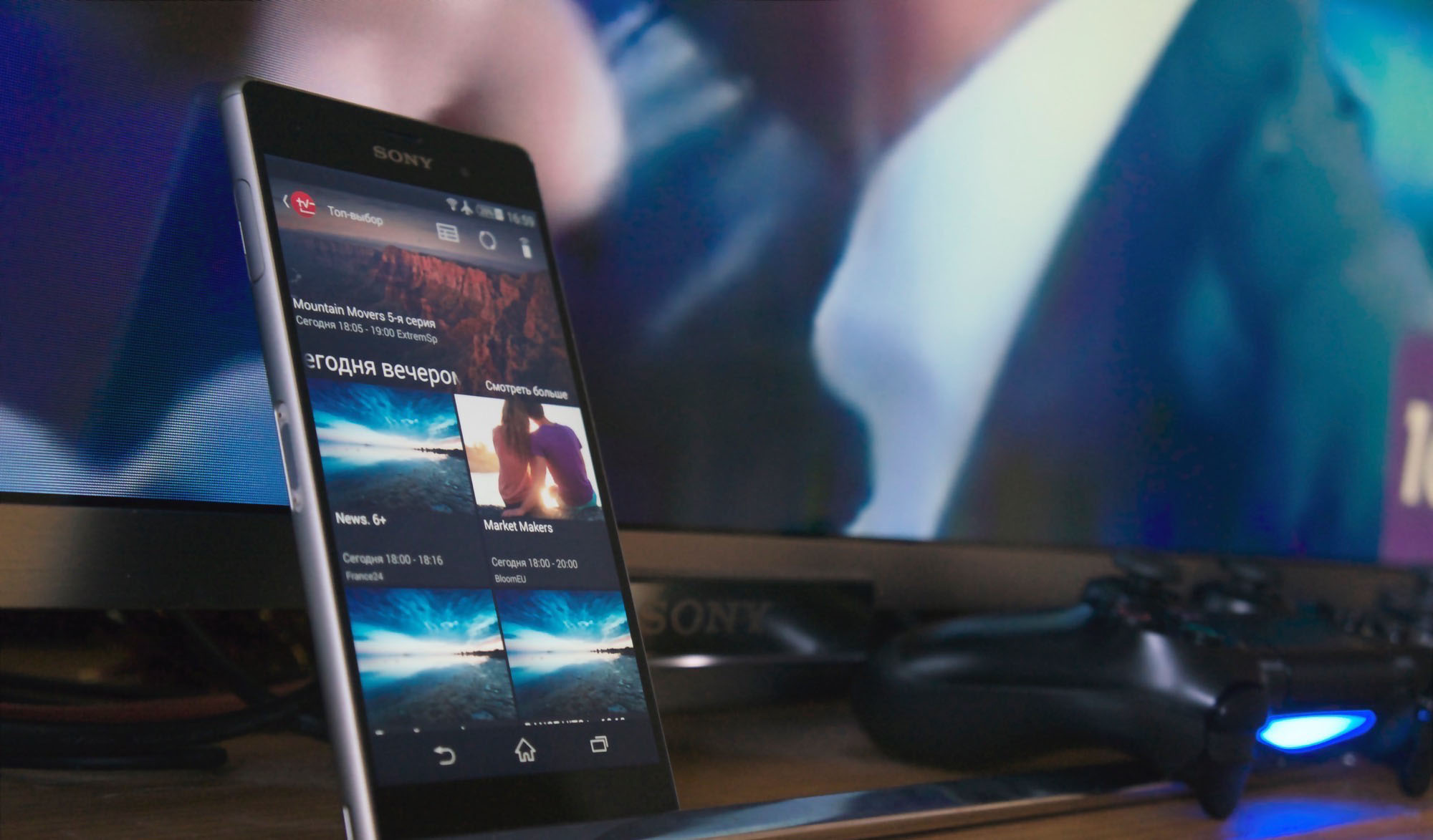
TV Side View от Sony работает через Wi-fi, предлагая не только функциональный ПДУ, но и программу передач, доступ к мультимедиа.
Использование телефона в качестве пульта через ИК-порт
Управление через Wi-fi, Bluetooth не требует каких-либо манипуляций смартфоном. Можно переключать каналы, находясь в другой комнате.
Использование Ик-датчика не даёт такой мобильности, требуя прямой видимости экрана ТВ, под которым расположен инфракрасный датчик. Управление возможно на расстоянии до 5 метров. Дальность зависит от качества сенсоров, установленных в ТВ и мобильном телефоне.
Использование смартфона в качестве пульта дистанционного приложения — возможность избавиться от множества ПДУ. Она всегда под рукой и не требует замены батареек.

 retro34.ru
retro34.ru
 Как управлять любым телевизором с телефона — универсальные решения
Как управлять любым телевизором с телефона — универсальные решения




